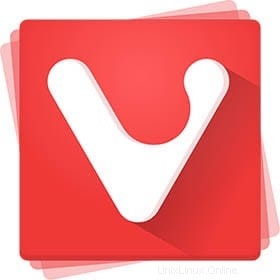
このチュートリアルでは、VivaldiブラウザをAlmaLinux 8にインストールする方法を紹介します。知らない人のために、VivaldiはVivaldiによって開発されたフリーウェアのクロスプラットフォームWebブラウザです。テクノロジー。このブラウザは、Chrome、Firefox、Opera、およびその他の一般的なブラウザの興味深い代替手段です。
この記事は、少なくともLinuxの基本的な知識があり、シェルの使用方法を知っていること、そして最も重要なこととして、サイトを独自のVPSでホストしていることを前提としています。インストールは非常に簡単で、ルートアカウントで実行されていますが、そうでない場合は、'sudoを追加する必要があります。 ルート権限を取得するコマンドに‘。 AlmaLinux8にChromiumをベースにしたVivaldiの最新のWebブラウザを段階的にインストールする方法を説明します。CentOSとRockyLinuxでも同じ手順に従うことができます。
前提条件
- 次のオペレーティングシステムのいずれかを実行しているサーバー:AlmaLinux 8、CentOS、およびRockyLinux8。
- 潜在的な問題を防ぐために、OSの新規インストールを使用することをお勧めします。
- サーバーへのSSHアクセス(またはデスクトップを使用している場合はターミナルを開く)
non-root sudo userまたはroot userへのアクセス 。non-root sudo userとして行動することをお勧めします ただし、ルートとして機能するときに注意しないと、システムに害を及ぼす可能性があるためです。
AlmaLinux8にVivaldiブラウザをインストールする
ステップ1.まず、システムが最新であることを確認することから始めましょう。
sudo dnf clean all sudo dnf update
ステップ3.AlmaLinux8にVivaldiブラウザをインストールします。
デフォルトでは、VivaldiブラウザはAlmaLinux 8ベースリポジトリで使用できます。次に、次のコマンドを実行して、Vivaldiリポジトリをシステムに追加します。
sudo dnf config-manager --add-repo https://repo.vivaldi.com/archive/vivaldi-fedora.repo
次に、リポジトリキャッシュを更新し、以下のコマンドを使用してVivaldiブラウザをインストールします。
sudo dnf install vivaldi-stable
最後に、次のコマンドを使用してVivaldiブラウザーのバージョンとビルドを確認します。
vivaldi --version
ステップ3.AlmaLinuxでVivaldiブラウザにアクセスする。
正常にインストールされたら、アプリケーション検索バーを使用してシステムでVivaldiブラウザを開きます。[アクティビティ]をクリックして、アプリケーション検索に「Vivaldi」と入力します。ボックス。
おめでとうございます!Vivaldiが正常にインストールされました。AlmaLinux8システムにVivaldiブラウザをインストールするためにこのチュートリアルを使用していただきありがとうございます。追加のヘルプや役立つ情報については、Vivaldiの公式Webサイトを確認することをお勧めします。